Препоръчваме да използвате ефективен инструмент за поправка на DLL
- Тази грешка може да бъде причинена от множество фактори, включително повредени или липсващи системни файлове, инфекция със зловреден софтуер, хардуерен срив, конфликт на драйвери и несъвместим софтуер.
- Това често означава, че се опитвате да получите достъп до програма или приложение на вашия компютър с Windows без подходящо разрешение.
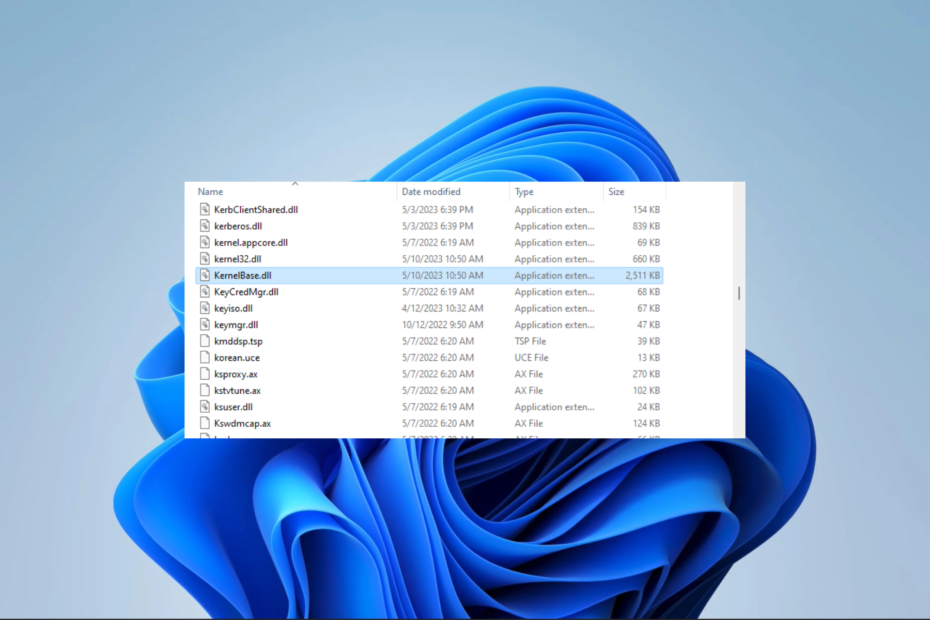
хИНСТАЛИРАЙТЕ КАТО КЛИКНЕТЕ ВЪРХУ ИЗТЕГЛЯНЕ НА ФАЙЛА
- Изтеглете и инсталирайте Fortect на вашия компютър.
- Стартирайте инструмента и Стартирайте сканирането за намиране на DLL файлове, които може да причиняват проблеми с компютъра.
- Щракнете с десния бутон върху Старт на ремонта за замяна на повредени DLL файлове с работещи версии.
- Fortect е изтеглен от 0 читатели този месец.
Ако получите грешка с известието име на повреден модул KernelBase.dll, това може да показва проблем с основен файл на Windows, който управлява различни системни функции. Тази грешка може да предполага проблем с вашата операционна система или текущия софтуер.
Така че в това ръководство ще ви преведем през някои вероятни причини и препоръчаните от нас решения.
Защо получавам грешка с името на неизправния модул KernelBase.dll?
- Повредени или липсващи системни файлове – Файлът kernelbase.dll е критичен системен файл, използван от Windows за зареждане и стартиране на програми. Ако това файлът е повреден или липсва, това може да причини грешката Faulting Module Name Kernelbase.dll.
- Хардуерна повреда – Възможно е да възникнат проблеми със зареждането и работата на програмата, ако хардуерът на компютъра ви не работи.
- Несъвместим софтуер – В някои случаи, ако наскоро сте инсталирали нова програма или игра, тя може да е несъвместима с вашия компютър и да причини грешката.
- Повреда на акаунта – Може да се сблъскате с грешката, ако потребителският акаунт, с който работите, е повреден.
Как да поправя дефектното име на модул KernelBase dll?
Препоръчваме следните заобиколни решения преди по-нататъшно отстраняване на неизправности:
- Деинсталирайте скорошни приложения тъй като новоинсталираният софтуер може да е несъвместим с вашия компютър и да предизвика грешката.
- Сменете всички дефектни хардуерни компоненти.
- Проверете дали вашето устройство отговаря на минималните системни изисквания на програмата или играта.
След заобиколните решения обаче трябва да преминете към по-подробни решения, ако проблемът продължава.
Няколко специализирани инструмента могат да поправят или заменят DLL файлове, ако има грешка или липсват. Препоръчваме това решение, тъй като за родните файлове на Microsoft като KernelBase.dll предлага 100% корекция.
2. Регистрирайте .dll
- Натиснете Windows + Р за да отворите диалоговия прозорец Изпълнение.
- Тип cmd и удари Ctrl + Shift + Въведете за отваряне на повишена Командния ред.

- Въведете скрипта по-долу и натиснете Въведете.
regsvr32 KERNELBASE.dll
- Рестартирайте устройството и потвърдете дали поправя дефектното име на модул kernelbase.dll.
- Поправка: Windows Update може автоматично да е заменил AMD
- Compname не е достъпно: 3 начина да го коригирате
- Windows Migration Assistant не работи? Поправете го в 7 стъпки
- Код на грешка: 53003 при влизане [2 начина за коригиране]
3. Възстановяване на повредени файлове
- Натиснете Windows + Р за да отворите диалоговия прозорец Изпълнение.
- Тип cmd и удари Ctrl + Shift + Въведете за отваряне на повишена Командния ред.

- Въведете скрипта по-долу и натиснете Въведете.
sfc /сканиране
- Можете също така да стартирате проверката на състоянието, като въведете скрипта по-долу и натиснете Въведете.
dism /онлайн /почистване-изображение /възстановяване на здравето
- Накрая проверете дали коригира грешката.
4. Създайте нов потребителски акаунт
- Натиснете Windows + аз за да отворите Настройки ап.
- Щракнете върху левия прозорец Сметки и след това изберете Други потребителиотдясно.
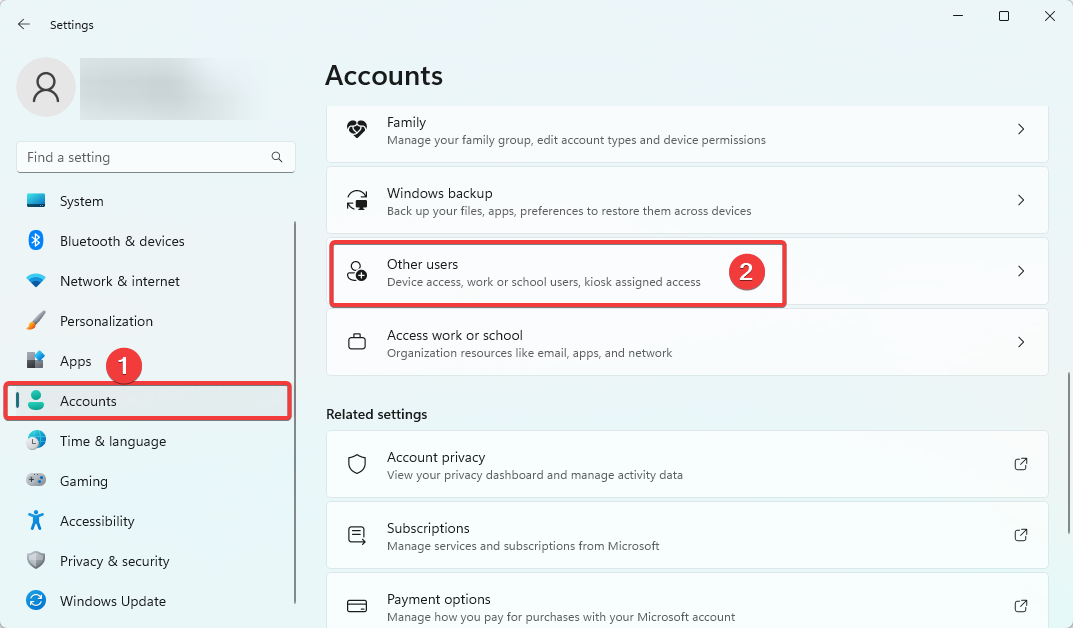
- Щракнете върху Добавяне на профил бутон.
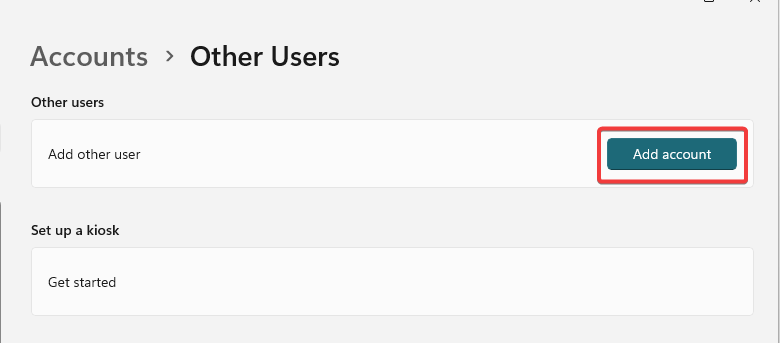
- Изберете Нямам информация за влизане на този човек, след което изберете Добавете потребител без акаунт в Microsoft на следващата страница.
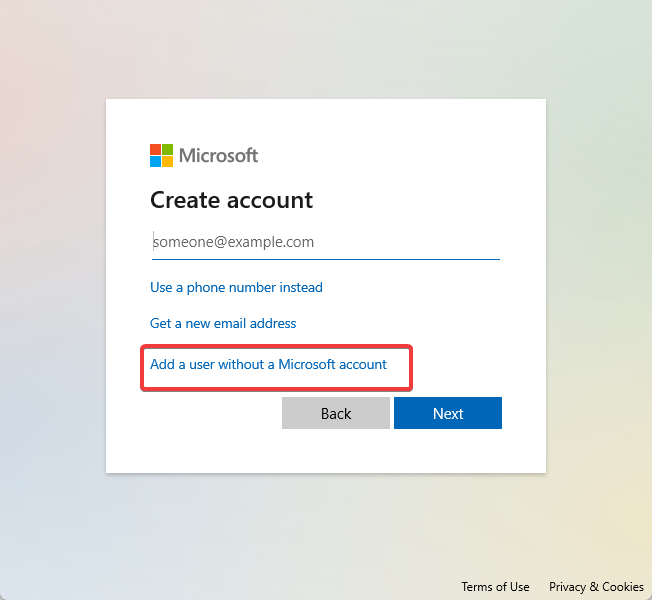
- Попълнете формата и натиснете Следващия.
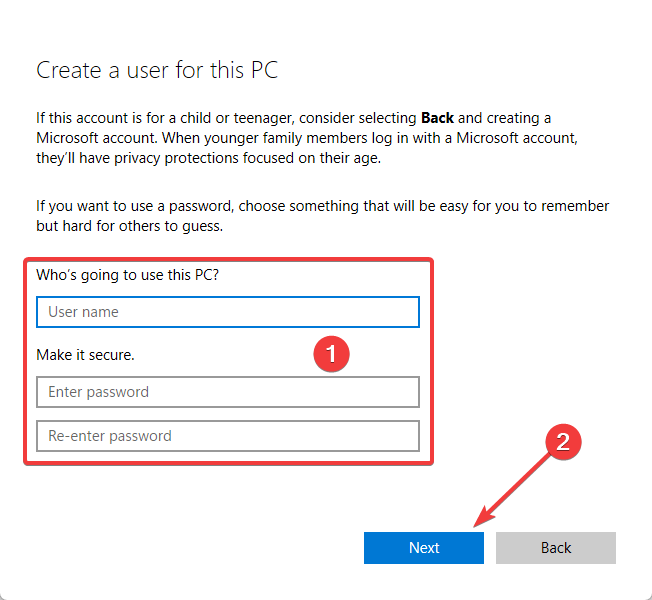
- Разгънете новосъздадения потребител, като щракнете върху малката стрелка в десния ъгъл и изберете Промяна на типа акаунт.
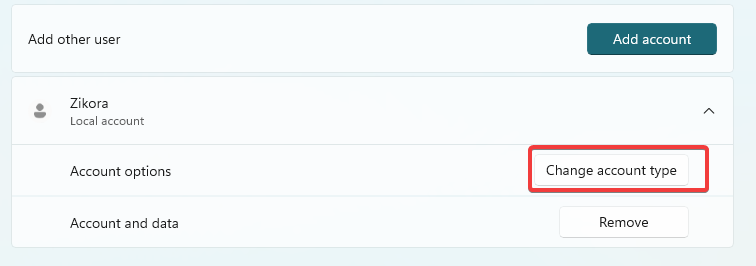
- Изберете Администратор от падащото меню и щракнете Добре.
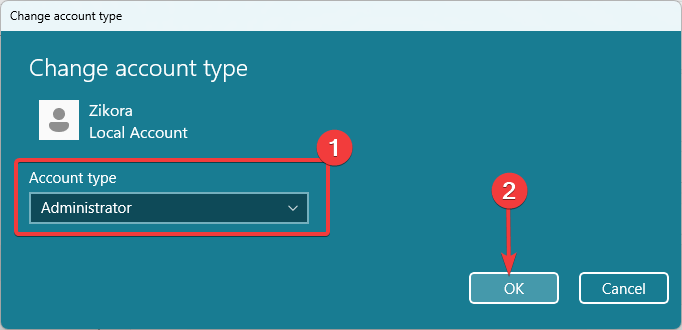
- И накрая, стартирайте отново процеса, който е задействал грешката, и проверете дали това решение коригира неизправното име на модул kernelbase.dll.
Може да се наложи да прочетете нашето ръководство за създаване на потребителски акаунт ако срещнете някакви затруднения по време на процеса.
Сривове на приложения с дефектно име на модул Kernelbase.dll могат да бъдат разочароващи, но с правилните стъпки за отстраняване на неизправности можете да разрешите проблема и да възстановите стабилността на вашите приложения.
Направихме това ръководство в нарастващ ред на трудност, така че очакваме да започнете от заобиколните решения и да преминете към последните решения.
И накрая, не забравяйте да коментирате по-долу, тъй като нашите читатели биха искали да знаят кои решения са ефективни за вас.
Все още имате проблеми?
СПОНСОРИРАНА
Ако горните предложения не са разрешили проблема ви, компютърът ви може да има по-сериозни проблеми с Windows. Предлагаме да изберете решение "всичко в едно" като Фортект за ефективно отстраняване на проблемите. След инсталирането просто щракнете върху Преглед и коригиране и след това натиснете Старт на ремонта.


